Podczas wyszukiwania informacji w trybie online przy użyciu programu OneNote można używać aplikacji OneNote Web Clipper, która pozwala łatwo przechwytywać, edytować i udostępniać informacje oraz dodawać adnotacje do nich. Ta bezpłatna aplikacja współdziała z większością nowoczesnych przeglądarek sieci Web.
Instalowanie aplikacji OneNote Web Clipper
Aby zainstalować aplikację OneNote Web Clipper, wykonaj następujące czynności:
-
Przejdź do strony https://www.onenote.com/clipper.
-
Kliknij przycisk Uzyskaj program OneNote Web Clipper.
-
Postępuj zgodnie z wyświetlanymi na ekranie instrukcjami, które zależą od używanej przeglądarki sieci Web.
-
W razie potrzeby potwierdź wszystkie komunikaty zabezpieczeń, aby przyznać aplikacji OneNote Web Clipper uprawnienia do współdziałania z przeglądarką.
Aby skonfigurować aplikację OneNote Web Clipper, wykonaj następujące czynności:
-
W przeglądarce otwórz dowolną witrynę internetową i kliknij ikonę aplikacji OneNote Web Clipper.
Uwaga: Położenie tej ikony zależy od używanej przeglądarki. Na przykład w programie Internet Explorer jest ona wyświetlana na pasku Ulubione.
-
We fioletowym oknie podręcznym wykonaj jedną z następujących czynności:
-
Kliknij pozycję Zaloguj się przy użyciu konta Microsoft, jeśli chcesz używać aplikacji OneNote Web Clipper razem z kontem osobistym, takim jak Outlook.com, Live.com czy Hotmail.com. Najlepsze wyniki zapewnia wybranie konta używanego w programie OneNote.
-
Kliknij pozycję Zaloguj się przy użyciu konta służbowego, jeśli chcesz używać aplikacji OneNote Web Clipper razem z kontem, z którego korzystasz w pracy lub w szkole.
-
-
W razie potrzeby potwierdź wymagane uprawnienia aplikacji OneNote Web Clipper. Możesz je zmienić w dowolnym momencie w ustawieniach konta.
Używanie aplikacji OneNote Web Clipper
Aplikacja OneNote Web Clipper automatycznie wykrywa typ zawartości, którą chcesz przechwycić — artykuły, przepisy lub strony produktów.
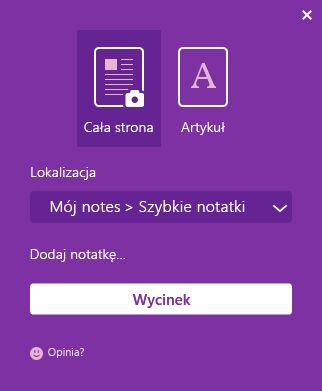
-
Otwórz stronę z materiałem, który chcesz wyciąć do programu OneNote, a następnie kliknij ikonę OneNote Web Clipper.
-
W małym oknie aplikacji OneNote Web Clipper wykonaj jedną z następujących czynności (jeśli odpowiednie opcje są dostępne):
-
Kliknij pozycję Cała strona lub Region, jeśli chcesz przechwycić w notesie bieżącą stronę sieci Web (lub zaznaczony obszar na tej stronie) jako zrzut ekranu. Te opcje powodują zachowanie wycinanej zawartości dokładnie tak, jak ją widać.
-
Kliknij pozycję Artykuł, Przepis lub Produkt, jeśli chcesz zapisać w notesie bieżącą stronę sieci Web jako edytowalny tekst i obrazy. Po wybraniu jednej z tych opcji można za pomocą przycisków u góry okna podglądu wyróżniać zaznaczony tekst, zmieniać czcionkę szeryfową na bezszeryfową i odwrotnie, a także zwiększać lub zmniejszać domyślny rozmiar tekstu.
-
-
Kliknij menu rozwijane Lokalizacja i wybierz sekcję notesu, w której chcesz zapisać wyciętą stronę sieci Web. Lista zawiera wszystkie notesy przechowywane na koncie usługi OneDrive, w tym wszystkie udostępnione notesy. Możesz rozwinąć dowolny notes na liście, aby wyświetlić jego dostępne sekcje.
-
Kliknij pozycję Dodaj notatkę, jeśli chcesz uzupełnić przechwycone informacje o dodatkowy kontekst do późniejszego użycia. Ta czynność jest opcjonalna, ale taka dodatkowa notatka może pełnić funkcję przypomnienia (na przykład „Porozmawiać z Anetą na temat tej specyfikacji produktu”) lub stanowić źródło informacji dla osób korzystających z udostępnionego notesu (na przykład „Cześć wszystkim, proszę rzućcie okiem na ten artykuł”).
-
Kliknij pozycję Wycinek, aby wysłać przechwycone informacje do programu OneNote.
Przykłady użycia aplikacji OneNote Web Clipper
Nie wiesz, co wyciąć? Oto kilka pomysłów przydatnych na początek.
-
Podróże — twórz wycinki wszystkich badań i planów podróży z sieci Web i dodawaj je bezpośrednio do programu OneNote.
-
Przepisy — zbierasz przepisy na zbliżające się przyjęcie? Utwórz wycinki najlepszych obrazów i list składników z ulubionych witryn z przepisami.
-
Wiadomości — importuj zawartość z ulubionych witryn z wiadomościami, aby przeczytać je później lub udostępnić znajomym.
-
Inspiracja — zbieraj inspirujące obrazy i pomysły z sieci Web, aby potem łatwo z nich korzystać w programie OneNote.
-
Poszukiwanie informacji — importuj artykuły z sieci Web i zapisuj je w notesie badań na później.
-
Zakupy — używaj aplikacji OneNote Web Clipper do zapisywania stron produktów i śledzenia cen w sklepach internetowych, aby zawsze korzystać z najlepszej oferty.










